Introduction :
Comme toute autre technologie, la lecture vidéo peut parfois rencontrer des ratés occasionnels, nous laissant perplexes et frustrés. Avez-vous déjà rencontré une situation dans laquelle vous avez cliqué avec impatience sur un lien vidéo, pour ensuite être accueilli par un message d'erreur énigmatique ou un écran vide ? N'ayez crainte ! Ce guide sur la réparation des codecs vidéo vous fournira les connaissances et les outils nécessaires pour surmonter les obstacles courants à la lecture vidéo.
Nous vous guiderons à travers différents scénarios, des instructions étape par étape et des conseils utiles pour vous assurer de reprendre le contrôle de votre expérience de lecture vidéo.
Dans ce blog, nous explorerons les problèmes les plus courants auxquels les utilisateurs sont confrontés liés aux codecs non pris en charge et fournirons des méthodes de dépannage efficaces pour corriger le code vidéo à l'aide de méthodes simples et efficaces.
Dans cet article
Pourquoi des erreurs impliquant des codecs ou des formats non pris en charge se produisent-elles ?
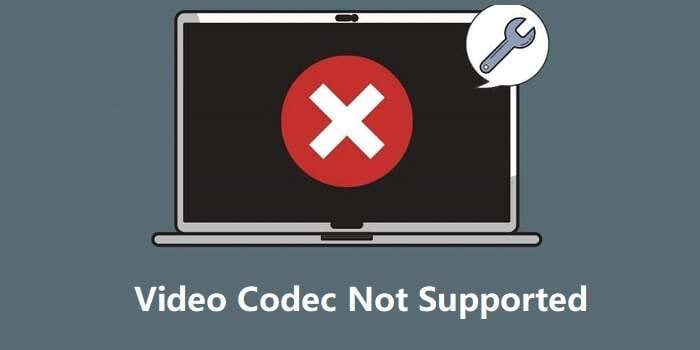
Des erreurs impliquant des codecs ou des formats non pris en charge peuvent se produire pour plusieurs raisons. Explorons certains des facteurs communs à l'origine de ces problèmes :
Logiciel obsolète : l'une des principales causes d'erreurs de codec ou de format non pris en charge est un logiciel obsolète. À mesure que la technologie progresse, de nouveaux codecs et formats vidéo sont développés de temps en temps pour améliorer l'efficacité et la qualité visuelle. Si votre lecteur vidéo ou votre logiciel de montage n'est pas à jour, il se peut qu'il ne prenne pas en charge les derniers codecs ou formats, ce qui peut entraîner des problèmes de compatibilité.
Incompatibilité des codecs : Voici un autre coupable courant. Les codecs sont responsables du codage et du décodage des données vidéo. Différents codecs vidéo ont différents algorithmes de compression et méthodes de codage. Si le codec utilisé pour encoder une vidéo n'est pas pris en charge par votre appareil de lecture ou votre logiciel, vous pouvez rencontrer des erreurs.
Limitations du format : les formats vidéo englobent divers aspects tels que le format du conteneur, l'encodage audio, les sous-titres et les métadonnées. Si une vidéo est encodée dans un format que votre lecteur ou logiciel ne reconnaît pas ou ne prend pas en charge, vous risquez de rencontrer des erreurs. De même, si une caractéristique ou un élément particulier du format vidéo n'est pas compatible avec votre appareil ou logiciel de lecture, cela peut entraîner des erreurs de codec ou de format non pris en charge.
Codecs manquants : Parfois, votre système peut ne pas disposer des codecs nécessaires pour décoder des formats vidéo spécifiques. Lorsque vous essayez de lire une vidéo nécessitant un codec non installé sur votre système, vous pouvez rencontrer des erreurs. Cela peut se produire lorsque vous téléchargez un fichier vidéo à partir d'une source inconnue ou que vous rencontrez un format vidéo moins courant qui n'est pas pris en charge par défaut sur votre appareil.
Rester à jour avec les mises à jour logicielles, utiliser des codecs et des formats compatibles et garantir la présence des codecs nécessaires peut aider à minimiser ces problèmes et à garantir une lecture vidéo fluide.
Comment pouvez-vous résoudre l’erreur « Codec vidéo non pris en charge » ?
Le processus de réparation du codec vidéo nécessite une approche systématique pour résoudre le problème sous-jacent. Vous pouvez soit corriger le code vidéo en ligne, soit utiliser les méthodes hors ligne. Voici un guide étape par étape pour vous aider à surmonter ce problème :
Étape 1 : utilisez un autre lecteur multimédia et lisez la vidéo

Parfois, le message d'erreur peut être spécifique au lecteur multimédia que vous utilisez. Essayer un autre lecteur multimédia peut aider à déterminer si le problème vient du lecteur lui-même ou de la vidéo. Lancez un autre lecteur multimédia sur votre appareil et essayez de lire la vidéo. Si la vidéo est lue sans aucune erreur, cela indique que le lecteur multimédia initial peut nécessiter des mises à jour ou ne prend pas en charge le codec particulier.
Étape 2 : Installer les codecs vidéo manquants
Voici une autre solution pour corriger le code vidéo. Si la lecture de la vidéo ne parvient pas sur un lecteur multimédia et que vous recevez l'erreur « Codec vidéo non pris en charge », cela suggère que le codec requis est absent de votre système.
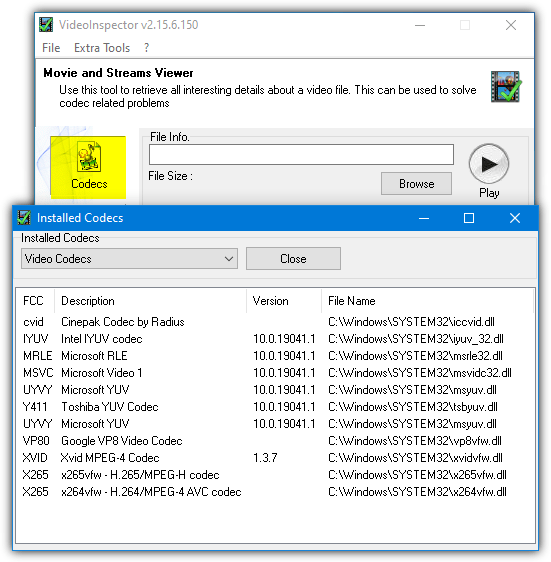
Identifiez le codec spécifique nécessaire pour lire la vidéo et recherchez-le en ligne. Plusieurs sites Web réputés proposent des packs de codecs contenant une gamme de codecs pour différents formats vidéo. Téléchargez et installez le pack de codecs correspondant à votre fichier vidéo. Une fois installé, redémarrez votre lecteur multimédia et essayez à nouveau de lire la vidéo.
Étape 3 : modifier le format du fichier vidéo
Si l'installation du codec nécessaire ne résout pas le problème, le fichier vidéo lui-même peut être encodé dans un format non pris en charge. Dans de tels cas, la conversion du fichier vidéo dans un format compatible peut aider à surmonter l'erreur « Codec vidéo non pris en charge » et à corriger le code vidéo.
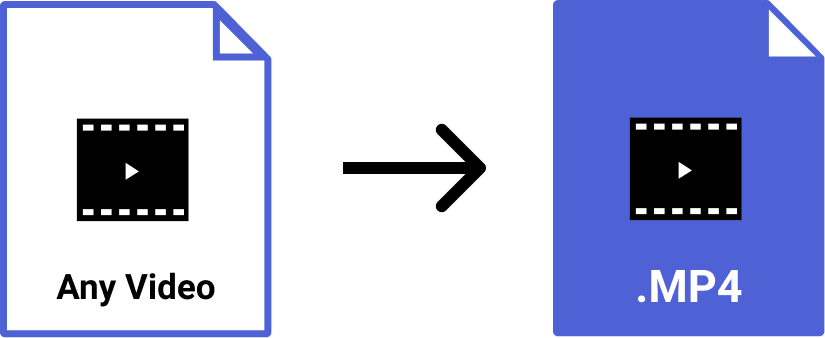
De nombreux logiciels de conversion vidéo sont disponibles en ligne et vous permettent de convertir des vidéos d'un format à un autre. Choisissez un convertisseur vidéo fiable, importez le fichier vidéo problématique et convertissez-le dans un format largement pris en charge (par exemple MP4). Une fois la conversion terminée, essayez de lire la vidéo convertie à l'aide de votre lecteur multimédia préféré.
Étape 4 : Utilisez l'outil de réparation vidéo en ligne Wondershare pour résoudre le problème du codec vidéo
Si les étapes précédentes n'ont pas résolu le problème et que le fichier vidéo semble corrompu ou endommagé, vous pouvez utiliser un outil de réparation vidéo spécialisé tel que « Wondershare Repairit » pour réparer le codec vidéo en ligne. Cet outil de réparation vidéo en ligne est conçu pour réparer divers problèmes liés à la vidéo, y compris les erreurs liées aux codecs non pris en charge.
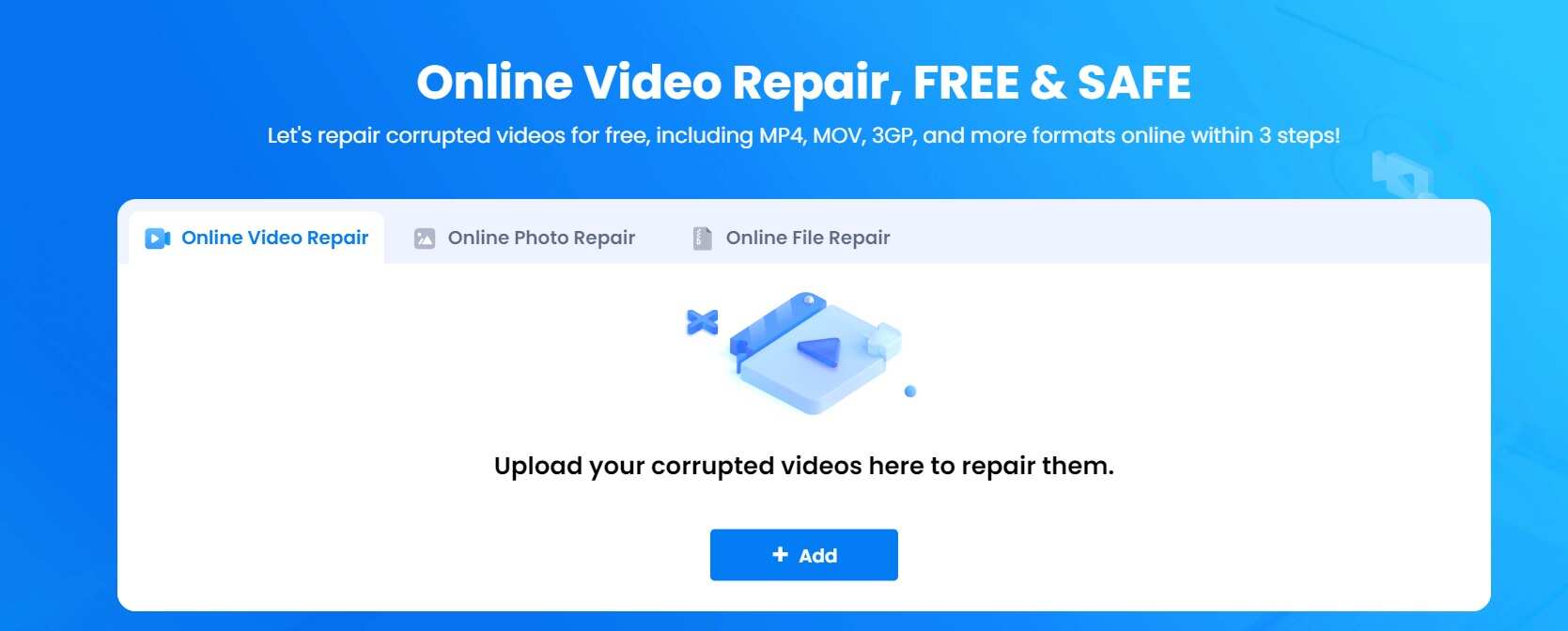
Le processus d'utilisation de cet outil de réparation en ligne est un jeu d'enfant. Visitez le site Web de réparation vidéo en ligne Wondershare Repairit et cliquez sur le bouton « Ajouter » pour télécharger le fichier. Une fois les fichiers vidéo téléchargés, le processus de réparation commencera immédiatement. Prévisualisez vos fichiers et cliquez sur le bouton « Enregistrer » lorsque vous avez terminé. Et voilà !
En suivant ces étapes, vous pouvez dépanner et résoudre l'erreur « Codec vidéo non pris en charge » et réparer le codec vidéo en ligne. N'oubliez pas de maintenir votre lecteur multimédia et vos codecs à jour pour garantir la compatibilité avec un large éventail de formats vidéo à l'avenir.
Conclusion
Cela met fin à notre guide sur la façon de corriger le code vidéo pour améliorer votre expérience de lecture. Dans ce blog, nous avons également présenté le concept de logiciel de réparation vidéo spécialisé, comme le fiable « Wondershare Repair for Video », qui peut faire des merveilles pour revitaliser les fichiers vidéo endommagés. Il est sage de sauvegarder vos précieux fichiers vidéo en créant des sauvegardes avant d'entreprendre des réparations ou des conversions, afin de garantir que vos précieux souvenirs restent intacts.
FAQ
-
Pourquoi les codecs vidéo ne sont-ils pas pris en charge ?
Les codecs vidéo peuvent ne pas être pris en charge en raison d'un logiciel obsolète, d'une incompatibilité des codecs, de limitations de format, de codecs manquants ou d'une protection DRM. -
Comment accéder à un codec vidéo ?
Vous pouvez accéder à un codec vidéo en installant le pack de codecs nécessaire ou en mettant à jour votre lecteur multimédia pour inclure la prise en charge du codec spécifique. -
Comment lire des fichiers MP4 sans codec ?
La plupart des lecteurs multimédias modernes prennent en charge les codecs vidéo courants, y compris ceux utilisés dans les fichiers MP4. Par conséquent, vous pouvez généralement lire des fichiers MP4 sans avoir besoin d'installer de codecs supplémentaires. -
Quel codec utilise le format MP4 ?
Le format MP4 utilise couramment le codec H.264 pour la compression vidéo et le codec AAC pour la compression audio. Toutefois, d'autres codecs peuvent également être utilisés en fonction des paramètres et des exigences spécifiques de l'encodage.



